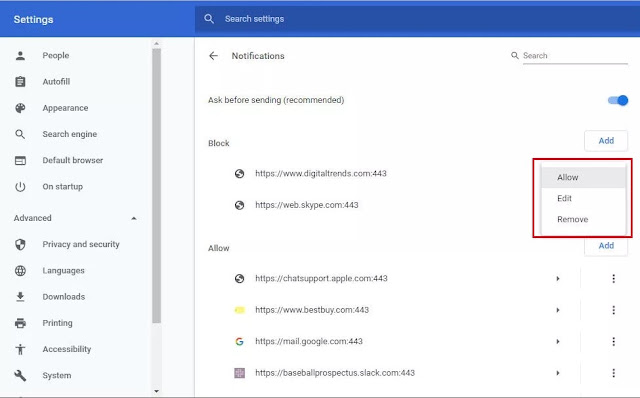أثناء تصفحك للأنترنت قد تمنح بعض المواقع صلاحيات لتلقي الإشعارات إما عن طريق الخطأ أو بإرادتك لكن مع مرور الوقت تصبح تلك الإشعارات مزعجة جدا لذا سأتطرق في شرح اليوم إلى طريقة إزالتها تابع الشرح إلى الأخير :
1- افتح متصفح Chrome
2- حدد القائمة ، ممثلة بثلاث نقاط محاذاة رأسياً وموجودة في الركن الأيمن العلوي من نافذة المتصفح.
حين تظهر القائمة المنسدلة، اختر الإعدادات/Settings. 3 - ويمكنك أيضاً إدخال العنوان التالي في شريط عنوان Chrome بدلاً من استخدام هذا الخيار من القائمة
chrome://settings
يُفترض أن تظهر الآن واجهة إعدادات Chrome 4- في تبويب جديد. انزل إلى أسفل واضغط على خيارات متقدمة/Advanced.
-5 قم بالتمرير لأسفل مرة أخرى لتحديد موقع قسم الخصوصية والأمان ، ثم حدد إعدادات الموقع بمجرد وجودك هناك.
-6 حدد الإشعارات {Notifications} ، الموجودة في قسم الأذونات{Permissions}.
7 - ستصبح واجهة إعدادات الإشعارات في Chrome مرئية الآن. في الجزء العلوي ، يوجد مربع بحث ، والذي يسمح لك بإدخال عنوان URL جزئيًا أو كاملاً ومعرفة ما إذا كان قد تم السماح بالإشعارات الخاصة بهذا الموقع المحدد أو حظره. يتم تخزين هذه التسميات كلما حددت خيارًا معينًا من إشعار منبثق تم إنشاؤه بواسطة موقع الويب المعني.
8 - أسفل مربع البحث مباشرة ، يمكنك تحديد السؤال قبل إرسال التبديل. يتم تمكين هذا الإعداد افتراضيًا ، ويتحكم هذا في ما إذا كان Chrome يطلب منك الإذن أم لا عندما يرغب موقع معين في إرسال إشعارات إلى متصفحك.
ملحوظة : يُنصح بترك هذا الإعداد كما هو ، لذلك تتم مطالبتك كلما حاول موقع ويب غير موجود في قائمة السماح أو الحظر إرسال إشعار دفع إلى Chrome.
9- التالي هو قسم الحظر ، الذي يحتوي على قائمة بعناوين الويب المسموح لها بإرسال إشعارات إلى متصفحك. إذا تم حظر أحد المواقع ، فلن تتم مطالبتك بالسماح بالإشعارات متى زرت عنوان URL الخاص به. لحذف موقع من قائمة الحظر ، حدد أولاً إجراءات إضافية ، تم العثور عليها في أقصى يسار اسمه وتمثلها ثلاث نقاط محاذاة رأسياً ، ثم حدد إزالة.
ملحوظة : عند إزالة إدخال من قائمة الحظر ، ستتم مطالبتك مرة أخرى إما بالسماح برفض الإشعارات أو رفضها في المرة التالية التي تزور فيها هذا الموقع عبر Chrome. إذا كنت ترغب ببساطة في السماح بالإشعارات من هذا الموقع دون طلب الإذن في كل مرة ، فحدد السماح.
10- لاحظت أيضًا خيارًا ثالثًا في هذه القائمة المنبثقة ؛ حدد تحرير ، والذي يسمح لك بتعديل عنوان URL الخاص بالموقع الفردي. حدد حفظ بعد إجراء أي تغييرات.
-11 بجانب أيقونة المزيد من الإجراءات ، يوجد سهم يمين ، يعرض أذونات فردية لموقع الويب المعني عند تحديده. بالإضافة إلى إعدادات الإشعارات الأساسية ، يمكنك أيضًا تكوين عدد من الخيارات الأخرى لكل موقع ويب ، مثل ما إذا كان بإمكانهم الوصول إلى الكاميرا والميكروفون لديك أم لا ، أو إذا كنت ترغب في السماح بالتنزيلات التلقائية التي تنشأ من مجالها.
ملحوظة : كن حذرًا جدًا عند تعديل أذونات الموقع الفردية ، وخاصة تلك التي تنطوي على الوصول إلى طرق الدفع الخاصة بك أو القدرة على تنفيذ شفرة Flash أو JavaScript. إذا كنت ترغب في استخدام الأذونات الافتراضية ، والتي عادة ما تكون الأكثر أمانًا ، فما عليك سوى تحديد إعادة تعيين الأذونات.
12 - بالرجوع إلى شاشة إعدادات الإشعارات الرئيسية ، يوجد أيضًا قسم باسم السماح. يتم تكوين أي موقع ويب مدرج ضمن عنوان السماح لإرسال إشعارات إلى Chrome دون الحاجة إلى طلب إذن منك مسبقًا. تمامًا مثل قسم الحظر ، يمكنك اختيار تحرير أو إزالة أي من هذه الإدخالات أو إضافتها إلى قسم الحظر. يمكنك أيضًا تعديل أذونات أخرى لكل موقع عن طريق تحديد السهم ذي الاتجاه الأيمن ، كما هو موضح في الخطوة السابقة.
إعداد : أسلام كمال الدين